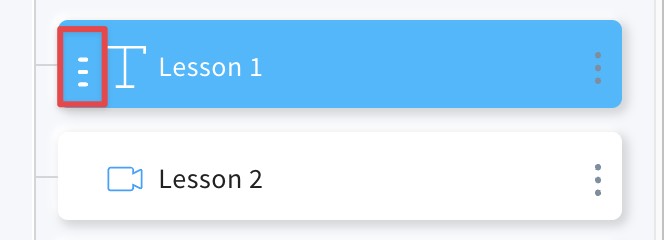Comment créer un cours ? Vidéo
Avec GetResponse, vous pouvez créer votre propre cours pour partager du matériel et des ressources d’apprentissage et diversifier la façon dont vous monétisez votre expertise. Les cours vous aideront à développer votre public, à vous imposer comme une autorité dans votre domaine, à renforcer votre crédibilité et à développer votre marque personnelle ou professionnelle.
Les cours proposés par GetResponse sont structurés comme suit :
- Cours – un ensemble d’apprentissage complet qui couvre un sujet ou une compétence entière, ou un programme complet avec tous les modules et toutes les leçons. Il comprend tout ce dont vous avez besoin pour apprendre un certain sujet.
- Module – une section plus petite du cours. Il couvre une partie du sujet en détail et comprend plusieurs leçons (comme un chapitre dans un livre).
- Leçon – unité d’enseignement unique au sein d’un module. Il peut s’agir d’une vidéo, d’un texte ou d’un autre type de contenu qui enseigne une chose spécifique.
Comment créer un cours
Pour créer un cours :
- Allez dans Outils > Cours.
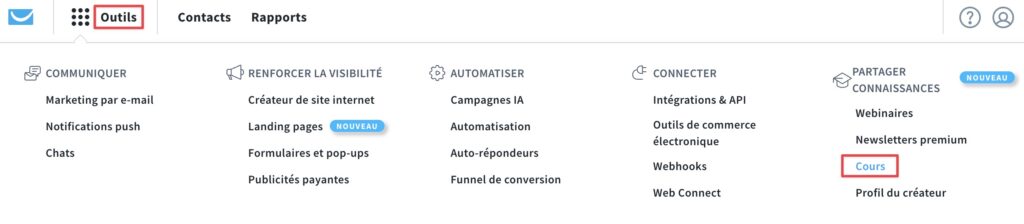
- Cliquez sur le bouton Créer un cours.
- Cliquez sur le bouton Ajouter module si vous souhaitez construire un cours vous-même, ou cliquez sur le bouton Créer avec l”IA pour que l’IA le construise pour vous.
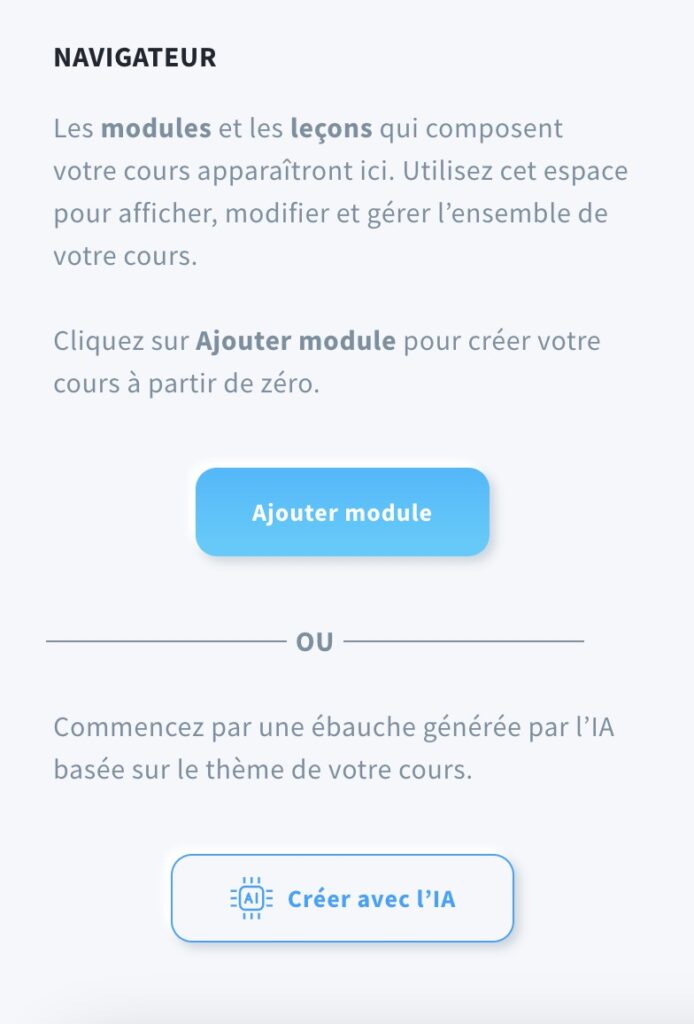
- Commencez par ajouter des leçons à vos modules de cours. Vous avez le choix entre sept types de leçons.
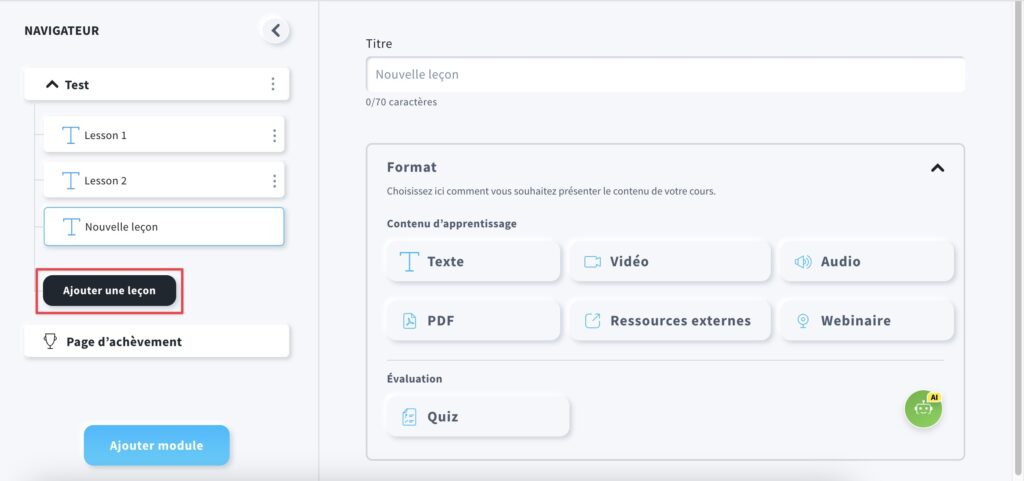
Si vous souhaitez vérifier chaque type de leçon plus en détail, vous pouvez lire notre article sur les formats de leçons disponibles dans le créateur de cours.
- Après avoir créé votre module, vous pouvez en ajouter d’autres en cliquant sur le bouton Ajouter module dans le navigateur de cours. Plusieurs modules vous aideront à créer un cours plus structuré et plus facile à suivre.
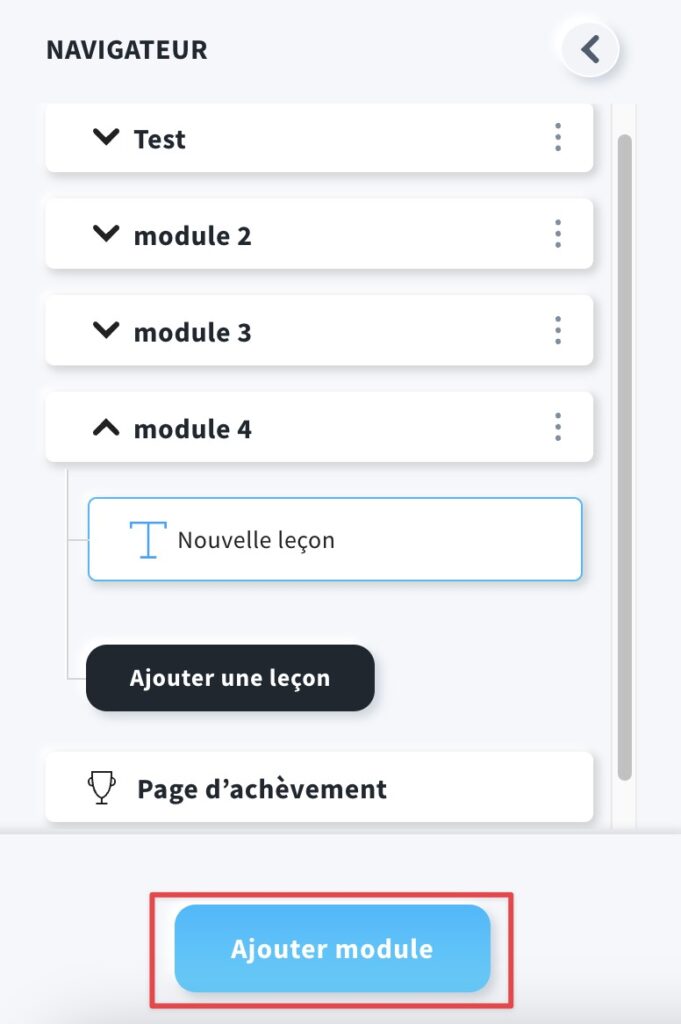
- Lorsque vos modules sont créés, passez à la page d’achèvement visible en bas du menu du navigateur du cours. Vous pouvez y définir votre message de remerciement et offrir un certificat d’achèvement.
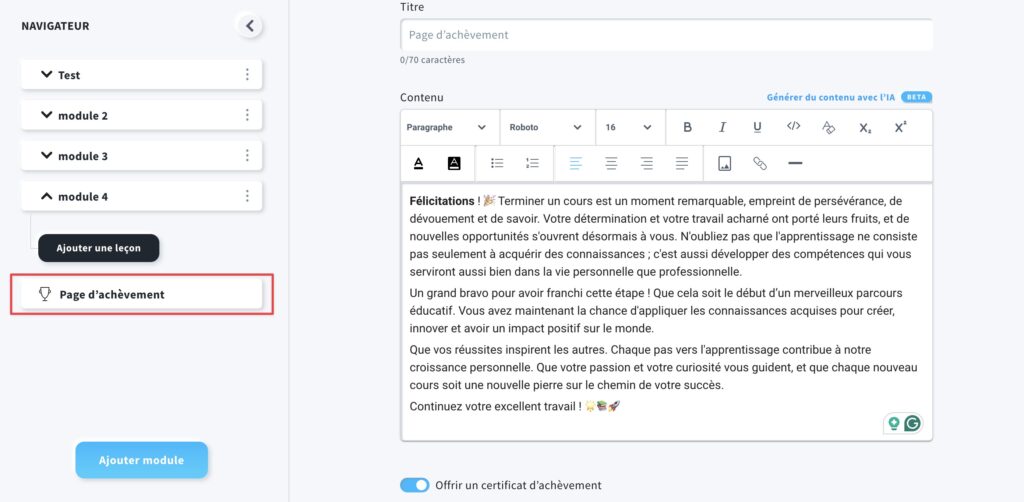
Vous pouvez utiliser notre certificat par défaut ou créer votre propre certificat.
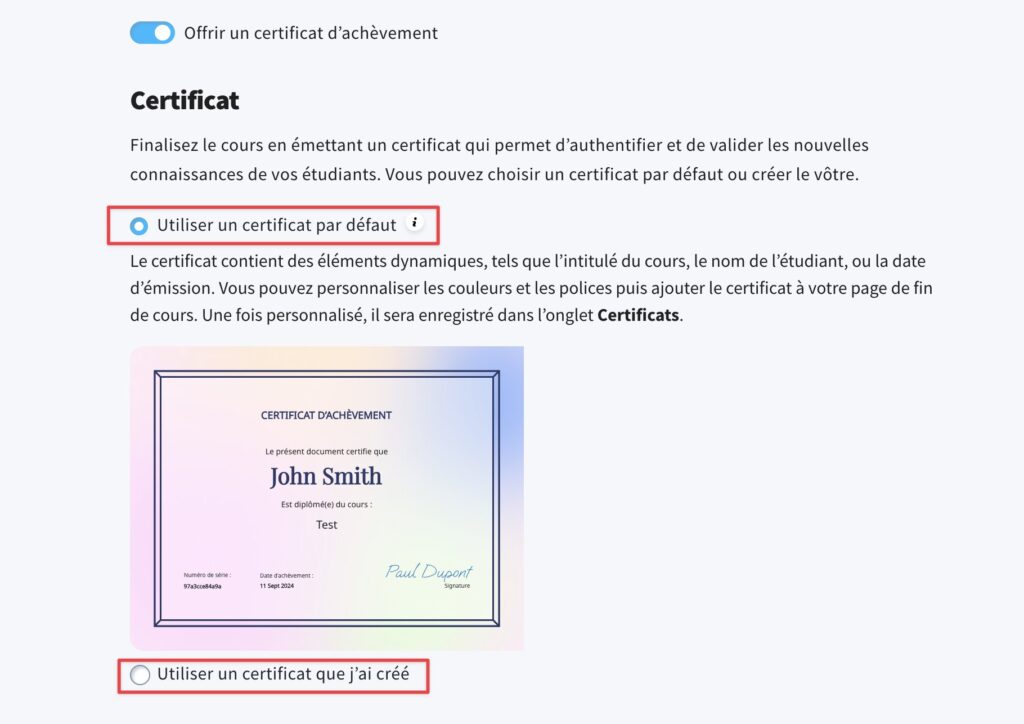
Si vous souhaitez en savoir plus sur la page d’achèvement, vous pouvez consulter notre article ici, et si vous souhaitez savoir comment créer votre propre certificat, vous pouvez suivre ce guide.
- Lorsque vous avez terminé la construction de votre cours, cliquez sur le bouton Suivant dans le coin supérieur droit du générateur de cours pour configurer ses paramètres. Dans cette section, vous pouvez modifier le titre du cours, fixer les prix, configurer les paramètres d’abonnement aux courriels, etc.
Si vous souhaitez en savoir plus sur la création et l’optimisation des paramètres de votre page de cours, vous pouvez consulter notre article détaillé à ce sujet. - Après avoir défini les paramètres de votre cours, cliquez sur le bouton Publier pour terminer la création de votre cours.
Comment gérer les modules et les leçons
Sur le côté gauche, vous pouvez voir le menu du navigateur de cours. Vous pouvez y gérer vos modules et vos leçons.
Lorsque vous survolez les trois points situés à côté du nom de votre module, vous pouvez :
- Modifier le titre
- Dupliquer le module – Ceci créera une copie exacte de votre module et de toutes les leçons qu’il contient.
- Supprimer le module – Cette option permet de supprimer votre module et toutes les leçons qu’il contient.
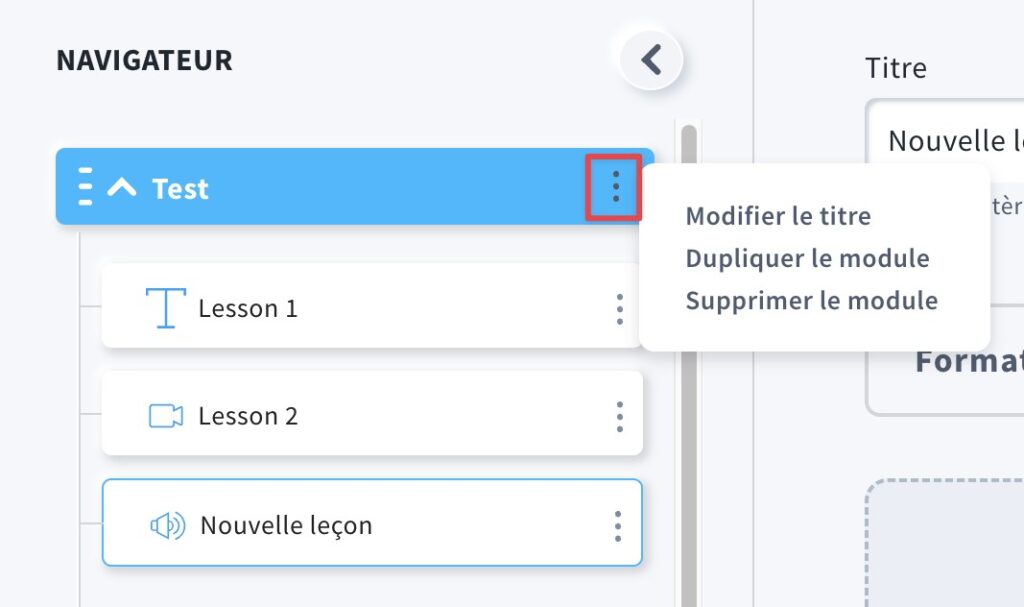
Vos cours disposent également d’options similaires :
- Marquer comme prêt / Marquer comme brouillon – cette option modifie l’état de votre leçon. Les leçons marquées comme prêtes seront affichées dans votre cours.
- Dupliquer – crée une copie exacte de votre leçon.
- Supprimer – permet de supprimer votre leçon d’un module.
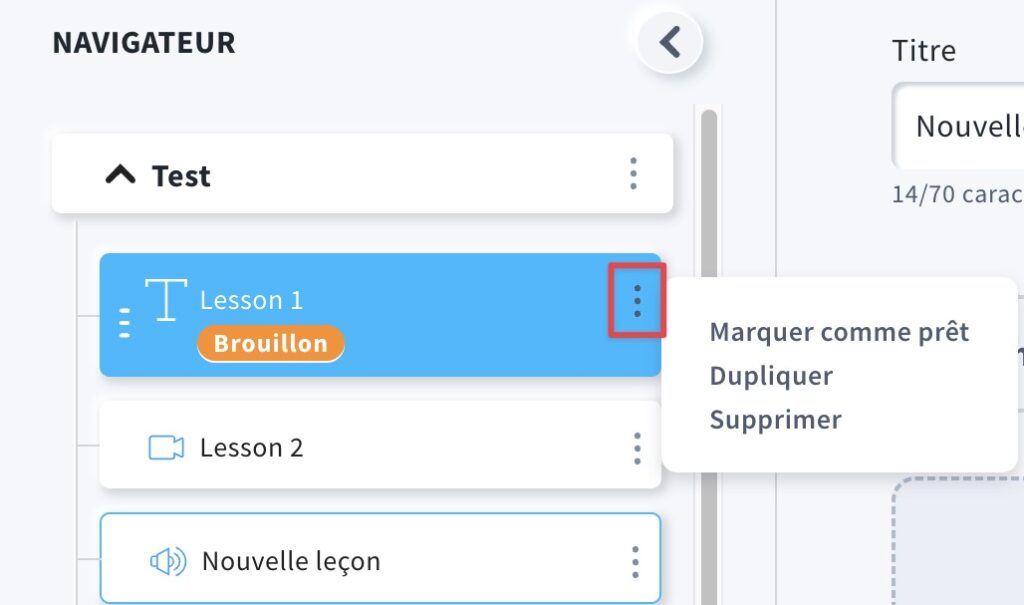
Vous pouvez modifier l’ordre de vos modules et leçons en cliquant sur les trois lignes horizontales situées à côté de leur titre, puis en les faisant glisser et en les déposant.